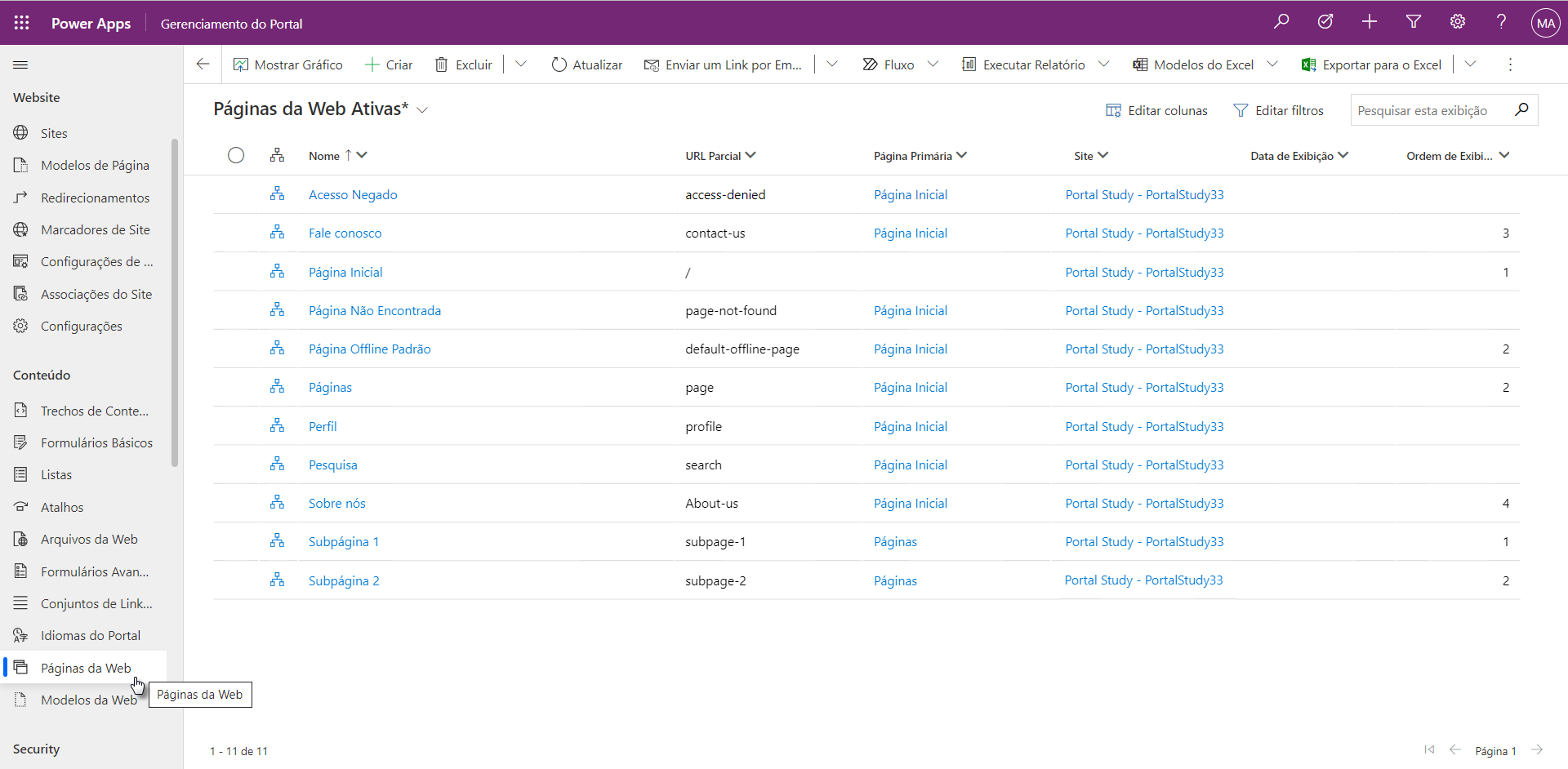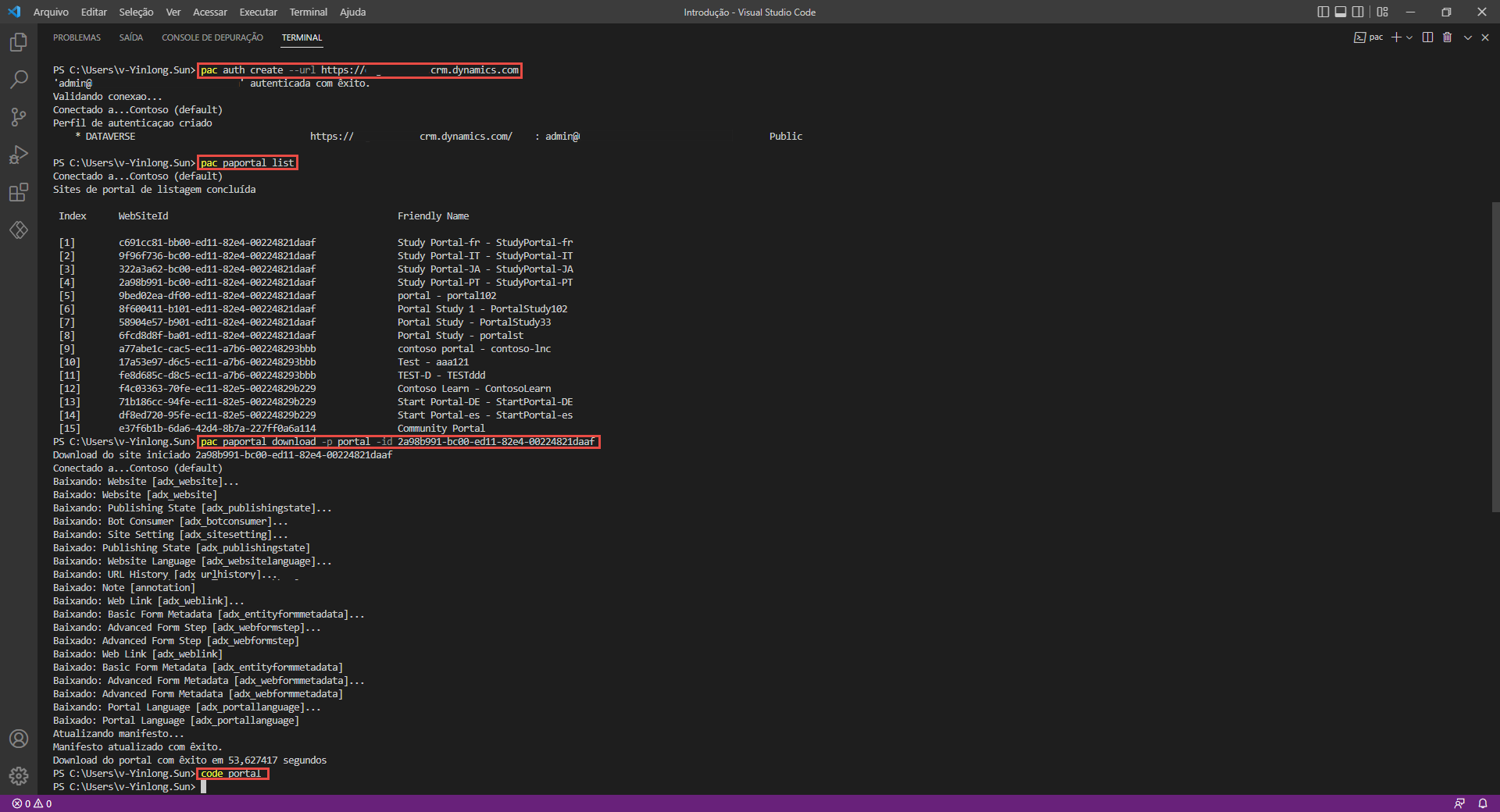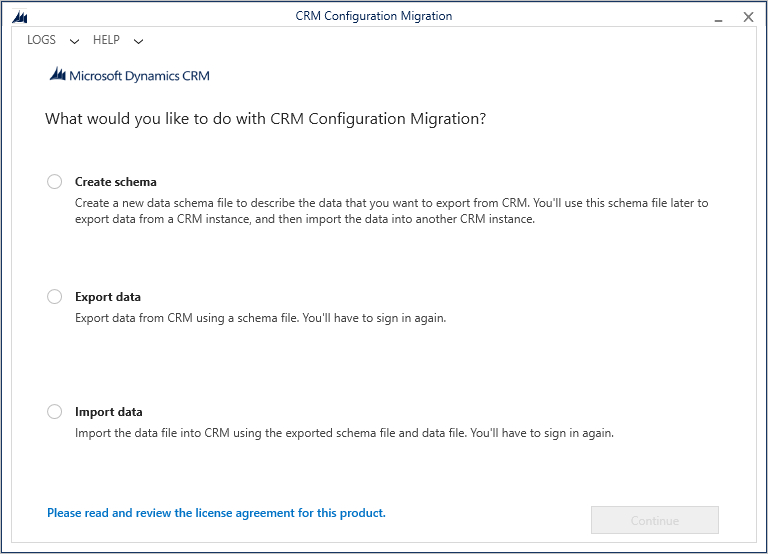Gerenciamento do ciclo de vida do site do Power Pages
Ciclo de vida de desenvolvimento
O ALM (gerenciamento do ciclo de vida do aplicativo) é importante porque os aplicativos que sua organização cria tornam-se mais complexos e sua empresa depende mais da estabilidade deles.
Se você criar um aplicativo baseado em modelo do Microsoft Power Apps, um fluxo do Microsoft Power Automate ou qualquer outro objeto para atender a um requisito de negócios em um ambiente do Microsoft Dataverse, normalmente conterá esses recursos em uma solução do Dataverse e, depois, exportará o único arquivo de solução de um ambiente para outro. Você também pode descompactar o arquivo de solução em componentes de arquivo discretos e carregá-lo em um sistema de controle de origem (como o Microsoft Azure DevOps), que manterá um repositório da solução e rastreará as várias alterações. A Microsoft e sua comunidade fornecem muitas ferramentas para automatizar o processo de ALM.
Para obter mais informações, consulte ALM (gerenciamento do ciclo de vida do aplicativo) com o Microsoft Power Platform.
Conteúdo do site
O conteúdo do site do Power Pages, também conhecido como metadados do site, é armazenado diretamente no Dataverse. Quando você provisionar um site do Power Pages, o modelo escolhido preencherá muitas tabelas do Power Pages específicas do Dataverse com dados que descrevem a estrutura do site, navegação, páginas da Web, conteúdo, lista e configurações de formulário, permissões de tabela e assim por diante. Ao configurar o site usando o Estúdio de Design do Power Pages ou outras ferramentas, você altera ou adiciona conteúdo ao site.
O desafio é determinar como mover o conteúdo do site de um ambiente para outro, pois você não pode incluir linhas de tabela em um arquivo de solução do Dataverse. Aplicativos baseados em modelos do Power Apps têm recursos integrados para exportar e importar dados; no entanto, esses recursos funcionam para uma única tabela e devem ser sequenciados com base em relacionamentos de dados.
O conteúdo do site é armazenado em várias tabelas únicas e interconectadas. Além disso, a funcionalidade é incorporada às soluções do Power Pages, que são disparadas quando as linhas são criadas. Por exemplo, quando uma linha de página da Web é adicionada ao site, uma linha de página da Web correspondente é criada para cada idioma provisionado. O uso de uma ferramenta de importação nesse cenário pode duplicar inadvertidamente as linhas da página da Web.
Ferramentas
Para mover o conteúdo do site entre ambientes, você pode usar ferramentas disponíveis na comunidade e na Microsoft.
Microsoft Power Platform CLI
A Microsoft Power Platform CLI (interface de linha de comando) é uma CLI simples e completa que capacita desenvolvedores e ISVs a executar várias operações no Microsoft Power Platform relacionadas ao ciclo de vida do ambiente, autenticação e trabalho com ambientes do Microsoft Dataverse, pacotes de solução, sites, componentes de código e assim por diante.
A Microsoft Power Platform CLI permite CI/CD (integração contínua/implantação contínua) para as configurações do site. Agora você pode confirmar os dados de configuração do site para controle de origem e movê-los para qualquer ambiente usando a Microsoft Power Platform CLI.
Os recursos e as funcionalidades dos quais o Power Pages se beneficia com o suporte da Microsoft Power Platform CLI incluem:
Download/upload de dados de configuração do site de/para o sistema de arquivos local
Rastrear alterações na configuração do site usando um sistema de controle do código-fonte
Mover as configurações do site entre organizações ou locatários
Configurar pipelines de CI/CD com mais facilidade
Para testar rapidamente os recursos do Microsoft Power Platform CLI, siga estas etapas:
Abra o Visual Studio Code. Se você não tiver o Visual Studio Code instalado, siga as instruções de configuração do Visual Studio Code aplicáveis a sua plataforma.
Selecione Exibir > Extensões.
Pesquise power platform. Localize e selecione Power Platform Tools.
Selecione Instalar.
Selecione Terminal > Novo Terminal.
Insira
pac auth create --url https://yourorg.crm.dynamics.com. Esse comando abre uma janela do navegador para autenticar e criar um perfil de autenticação para você usar.Insira
pac paportal listpara listar todos os sites em seu ambiente do Dataverse. Selecione e copie o valor WebSiteId do site que você deseja baixar.Insira
pac paportal download -p portal -id paste-websiteid-herepara iniciar o download dos dados do site na pasta Portal.Insira
code portalpara abrir a pasta com os dados baixados em uma janela do editor.Navegue pelo código-fonte do site na janela do editor.
Quando terminar, feche o editor. Se for necessário remover a pasta que você criou durante o download, insira
rm -r portalna janela do terminal.
Essa ferramenta é uma etapa rumo ao histórico completo do ALM (gerenciamento do ciclo de vida do aplicativo), em que os desenvolvedores corporativos e os ISVs podem criar, compilar, depurar e publicar extensões e personalizações com rapidez e eficiência. Para obter mais informações, consulte O que é a Microsoft Power Platform CLI? e Suporte da CLI do Power Platform para Power Pages.
Microsoft Power Platform Build Tools para Azure DevOps
Se sua organização usa o Azure DevOps como parte do ALM, você pode usar o recurso Microsoft Power Platform Build Tools para automatizar tarefas comuns relacionadas a compilação e implantação do Microsoft Power Platform no Azure Pipelines. O Microsoft Power Platform Build Tools inclui as tarefas a seguir para funções específicas do Power Pages.
Power Platform Download PAPortal: baixe o conteúdo do site do Power Pages no ambiente atual do Dataverse.
Power Platform Upload PAPortal: carregue o conteúdo do site do Power Pages no ambiente atual do Dataverse.
Para obter mais informações sobre como usar o Azure DevOps para ALM (gerenciamento do ciclo de vida do aplicativo), consulte Microsoft Power Platform Build Tools para Azure DevOps. Para obter mais informações sobre a sintaxe e a descrição de tarefas de gerenciamento do Power Pages, consulte Tarefas de Build Tools para gerenciamento do Power Pages.
Ações do GitHub
De forma semelhante às tarefas do Microsoft Power Platform Build Tools, você pode usar as ações do GitHub se sua organização usa o GitHub como parte do gerenciamento do ciclo de vida do aplicativo.
Para obter mais informações, confira Ações do GitHub para Power Pages.
Ferramenta de Migração de Configuração
A ferramenta Migração de Configuração é um aplicativo que você pode executar como um aplicativo da área de trabalho do Windows ou invocar como um cmdlet do PowerShell. A ferramenta pode exportar e importar um conjunto de linhas do Dataverse e manter os relacionamentos de tabela.
Observação
A ferramenta Migração de Configuração foi projetada para conjuntos de dados menores (especificamente, dados de configuração, como conteúdo do site) e não é adequada para integrações ou migrações de dados de alto volume.
A Ferramenta de Migração de Configuração usa um arquivo de esquema para determinar quais tabelas do Dataverse exportar para um arquivo de dados. A Microsoft tem um arquivo de esquema predefinido para cada modelo de site para identificar as tabelas do Dataverse específicas do site.
Depois de definir a configuração do site do Power Pages, você pode executar a ferramenta Migração de Configuração a fim de exportar a configuração do site para um arquivo XML usando o esquema que corresponde a seu modelo.
O ideal é carregar o arquivo de configuração do site em um repositório de controle do código-fonte, em que as alterações podem ser rastreadas e usadas para implantação em outros ambientes.
Você também precisará implantar alterações de configuração feitas no Dataverse, como novas tabelas, formulários baseados em modelo e exibições usadas por listas e formulários de sites. Você move essa configuração usando soluções. Para mais informações, consulte Visão geral das soluções.
No ambiente de destino, você pode executar a ferramenta Migração de Configuração para importar o arquivo de configuração do site a fim de atualizar a configuração do site.
Cuidado
O uso da ferramenta Migração de Configuração copiará e substituirá a configuração existente do site. Podem ocorrer situações em que o conteúdo é específico do ambiente (por exemplo, hiperlinks de URLs específicas). Após a migração dos dados, pode ser necessário atualizar o conteúdo diretamente no site de destino.
Criar um novo site com dados migrados
Quando você importa os dados de configuração do site para outro ambiente pela primeira vez, um registro de site inativo é criado.
Para ativar o site migrado, na tela inicial do Power Pages no ambiente de destino, selecione a guia Sites inativos, selecione Reativar para o site de destino e especifique o novo nome do site e um novo endereço Web quando solicitado.
Para obter mais informações, consulte Migrar a configuração do site do Power Pages.